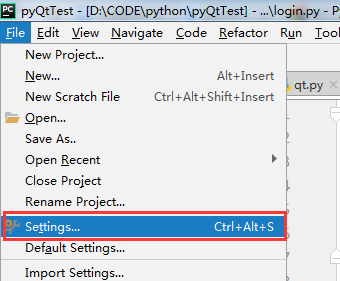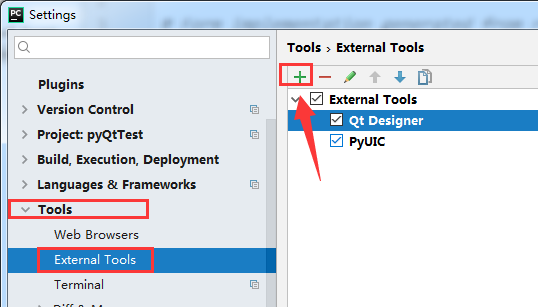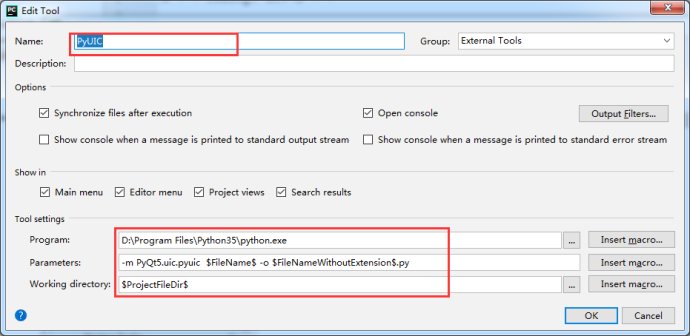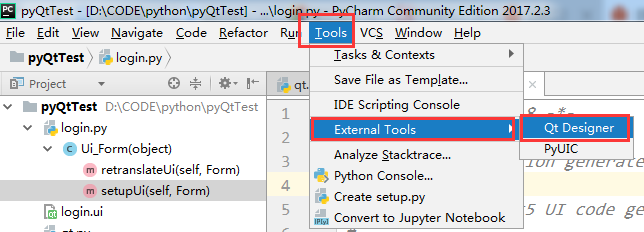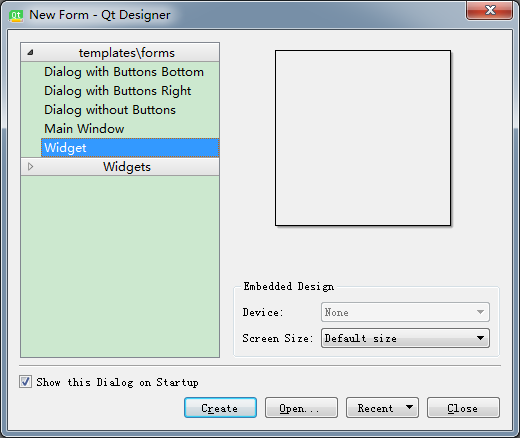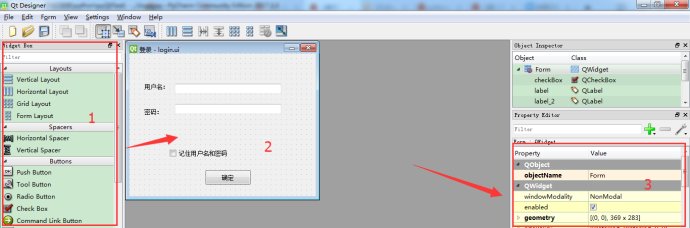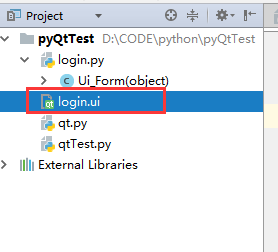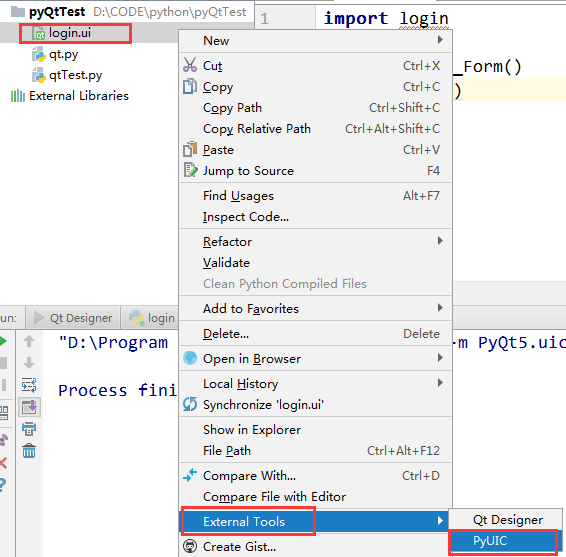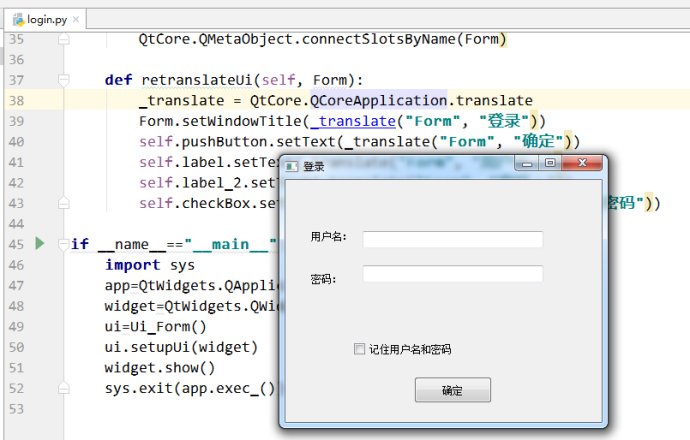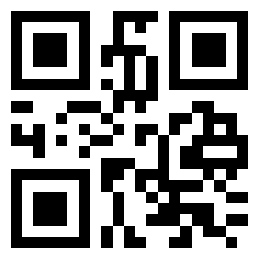日志
python3+PyQt5+pycharm桌面GUI设置
||
一、安装python
为啥要说这个,我们打开pip,搜索:PyQt5,或者直接打开下面的连接:
https://pypi.python.org/pypi/PyQt5/5.9.1
可以看到(图2),PyQt5所支持的python版本是从3.5开始的,博主开始用的是3.4,一直装不上,瞎折腾了2小时^~^...
找一个python3.5以上的版本安装:
https://www.python.org/downloads/windows/
二、安装PyQt5
推荐使用pip安装:
pip3 install PyQt5
等待片刻,继续安装PyQt5-tools
pip install PyQt5-tools
三、配置pycharm
官网下载安装pycharm:https://www.jetbrains.com/pycharm/
1、点击:File -》Settings
3、设置Qt Designer
修改三个地方,其他地方默认:
Name:Qt Designer
Programs:D:\Program Files\Python35\Lib\site-packages\pyqt5-tools\designer.exe
Working directory:$ProjectFileDir$
(ps:Programs参数需要修改为你电脑里边的“designer.exe”路径)(图5)
4、配置PyUIC
设置四个地方,其他可以默认(我也不知道怎么改,那就默认吧)
Name:PyUIC
Programs:D:\Program Files\Python35\python.exe
Parameters:-m PyQt5.uic.pyuic $FileName$ -o $FileNameWithoutExtension$.py
Working directory:$ProjectFileDir$
(ps:Programs参数需要修改为你电脑里边的python“python.exe”路径)(图6)
四、使用Qt Designer
1、完成以上步骤之后,点击 Tools -》External Tools -》Qt Designer 启动我们的Qt Designer (图7)
2、启动后选择:Widget,建立空白的窗口(图8),点击 Create,其他默认就行
3、从左边 1区 拖拽,注意是“拖拽”控件到 2区,在 3区 中修改对应属性(图9),很像vs有木有
4、昨晚基本的界面设置之后,会看到同目录下生成了一个“.ui”的文件(图10)
5、右键 External Tools -》PyUIC ,将“.ui”文件转为“.py”文件(图11)
6、这时,如果一切正常,没有报错的话,会在同目录下生成对应的“.py”文件(图12)
7、将下面的代码,放到生成的“.py”文件,放到最后就行(注意缩进)
- if __name__=="__main__":
- import sys
- from PyQt5.QtGui import QIcon
- app=QtWidgets.QApplication(sys.argv)
- widget=QtWidgets.QWidget()
- ui=Ui_Form()
- ui.setupUi(widget)
- widget.setWindowIcon(QIcon('web.png'))#增加icon图标,如果没有图片可以没有这句
- widget.show()
- sys.exit(app.exec_())